I den här artikeln kommer vi att utforska olika sätt att ansluta till en fjärr-SFTP-server på din Mac, ge steg-för-steg-guider för varje metod och beskriva deras kapaciteter. Ta reda på vad användare kan göra med innehållet, data och filer både på fjärrservern och Mac när en säker anslutning har etablerats mellan de två.
SFTP, SSH File Transfer Protocol, är ett säkert och krypterat nätverksprotokoll utformat för överföring av filer mellan en klient och en server. När man jämför FTP vs SFTP, erbjuder det sistnämnda en högre säkerhetsnivå tack vare sina robusta krypteringsmöjligheter, vilket gör det till ett föredraget val för de flesta användare.
Du kan ansluta till FTP och SFTP-servrar med det inbyggda verktyget. Men för omfattande filhantering, särskilt när du laddar upp filer från din Mac till en fjärrserver, krävs tredjepartsklienter. Till skillnad från proprietära lösningar erbjuder de avancerade funktioner, intuitiva gränssnitt och stöd för flera protokoll, vilket ger användarna effektiv filhantering och säkra överföringar.
SFTP-klientprogramvara för macOS - Commander One
Om du letar efter en exceptionell SFTP-klient för Mac, behöver du inte leta längre. Commander One är en kraftfull filhanterare med två paneler som sömlöst integrerar robust SFTP/FTP/FTPS klientfunktionalitet.
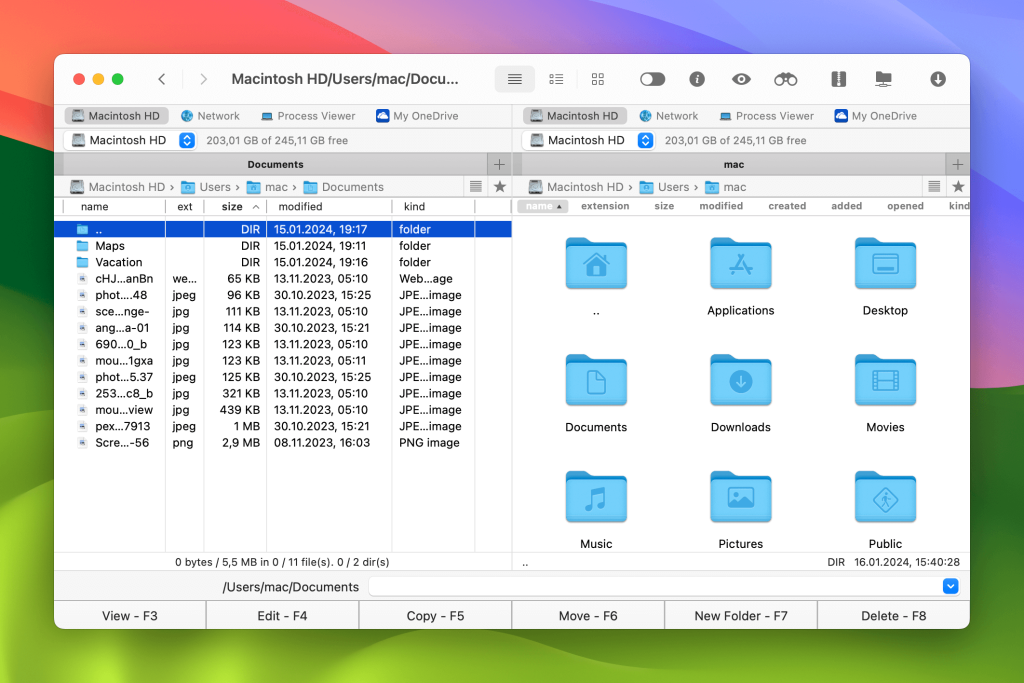
När du använder den här appen kan du montera nätverksservrar som lokala enheter för att få åtkomst till och arbeta med filer och mappar på servern – visa, kopiera, redigera, radera – precis som du gör på din lokala maskin. Commander One förenklar också Mac SFTP-filöverföringsprocessen, vilket gör att du enkelt kan flytta dina filer mellan din Mac och fjärrservrar.
Commander One Huvudfunktioner
Med ett intuitivt och visuellt tilltalande gränssnitt är Commander One utrustad med många användbara funktioner. Dessa inkluderar:
Hanthantering
Commander One står oöverträffad i sina hanteringsmöjligheter och erbjuder en omfattande uppsättning verktyg. Olika sökningsmetoder, dra och släpp-funktionalitet, möjlighet att visa dolda filer, obegränsade flikar, filoperationskö – allt utformat för att förbättra din filhanteringsupplevelse.
Datakryptering
Du kan öka säkerheten för din personliga information och dina filer över alla dina onlineanslutningar. Commander Ones krypteringsfunktion säkerställer att endast behöriga personer med rätt lösenord har åtkomst till din känsliga data.
Talrika anslutningar
Förutom att vara en kraftfull filhanterare är Commander One också en anslutningshanterare. Den samlar alla fjärrprotokoll på ett ställe, vilket gör det möjligt för dig att hålla alla anslutningar aktiva, hantera dem samtidigt och få snabb och enkel tillgång.
Interaktion med servrar och molntjänster
Förutom SFTP tillåter Commander One dig att ansluta till en fjärrserver via FTP och FTPS-protokoll, samt till alla populära molntjänster såsom Google Drive, One Drive, Amazon S3, Dropbox, OpenStack, Box.com, BackBlaze B2. Du kan inte bara arbeta med filer som lagras på dina molndiskar, utan också överföra data mellan nätverksservrar och filhostingtjänster och objektförvar direkt från Commander One.
Använda Commander One för säker SFTP-filöverföring
För att ansluta till SFTP på Mac och enkelt hantera filer som lagras på en fjärrserver, följ dessa enkla steg:
För det första, ladda ner Commander One på din dator.
Installera och starta appen.
Starta fliken Connection Manager genom att klicka på motsvarande ikon i verktygsfältet. Alternativt kan du använda snabbtangenten Command+F eller navigera till Fönster → Anslutningshanteraren i menyn.
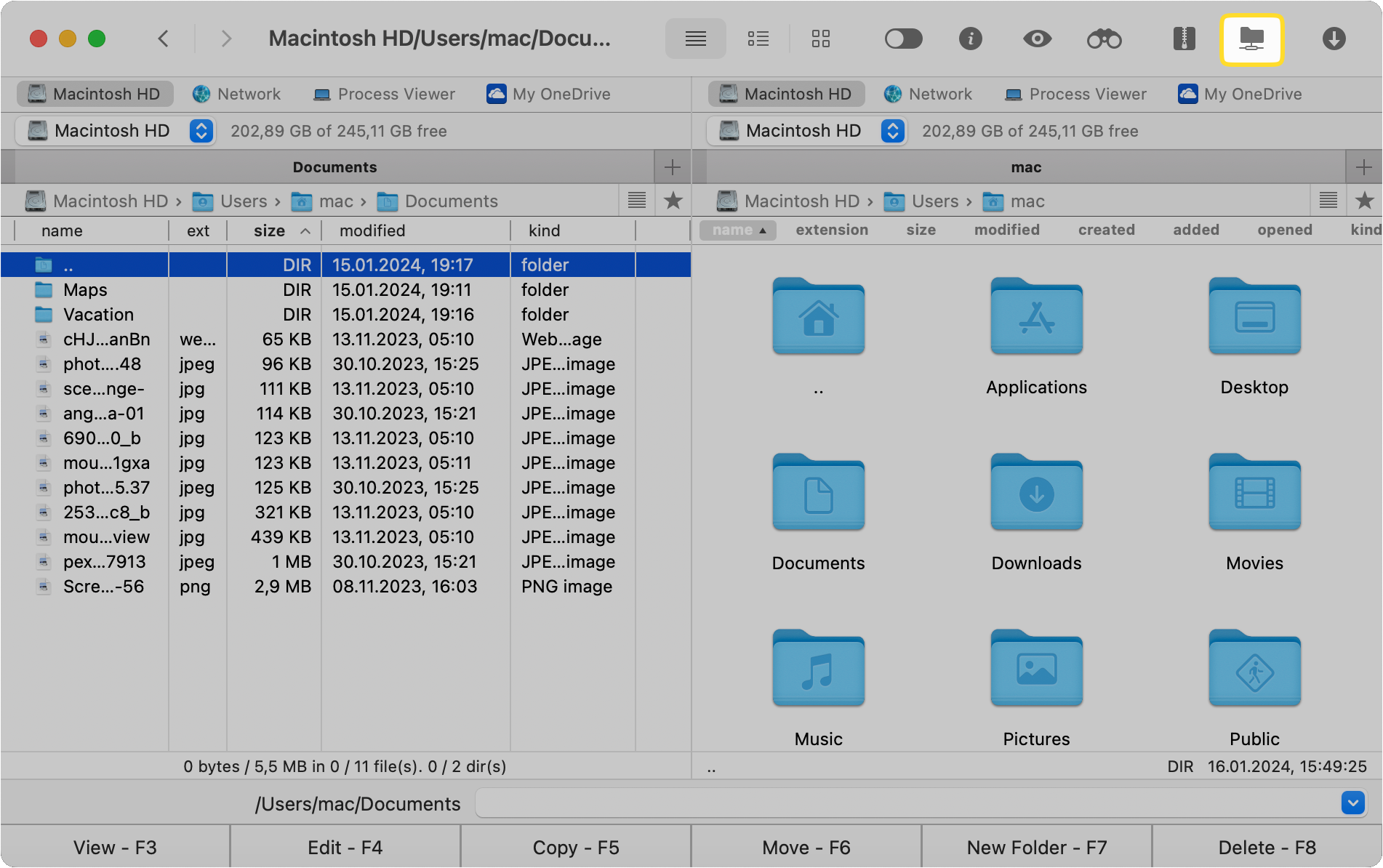
Välj FTP-ikonen.
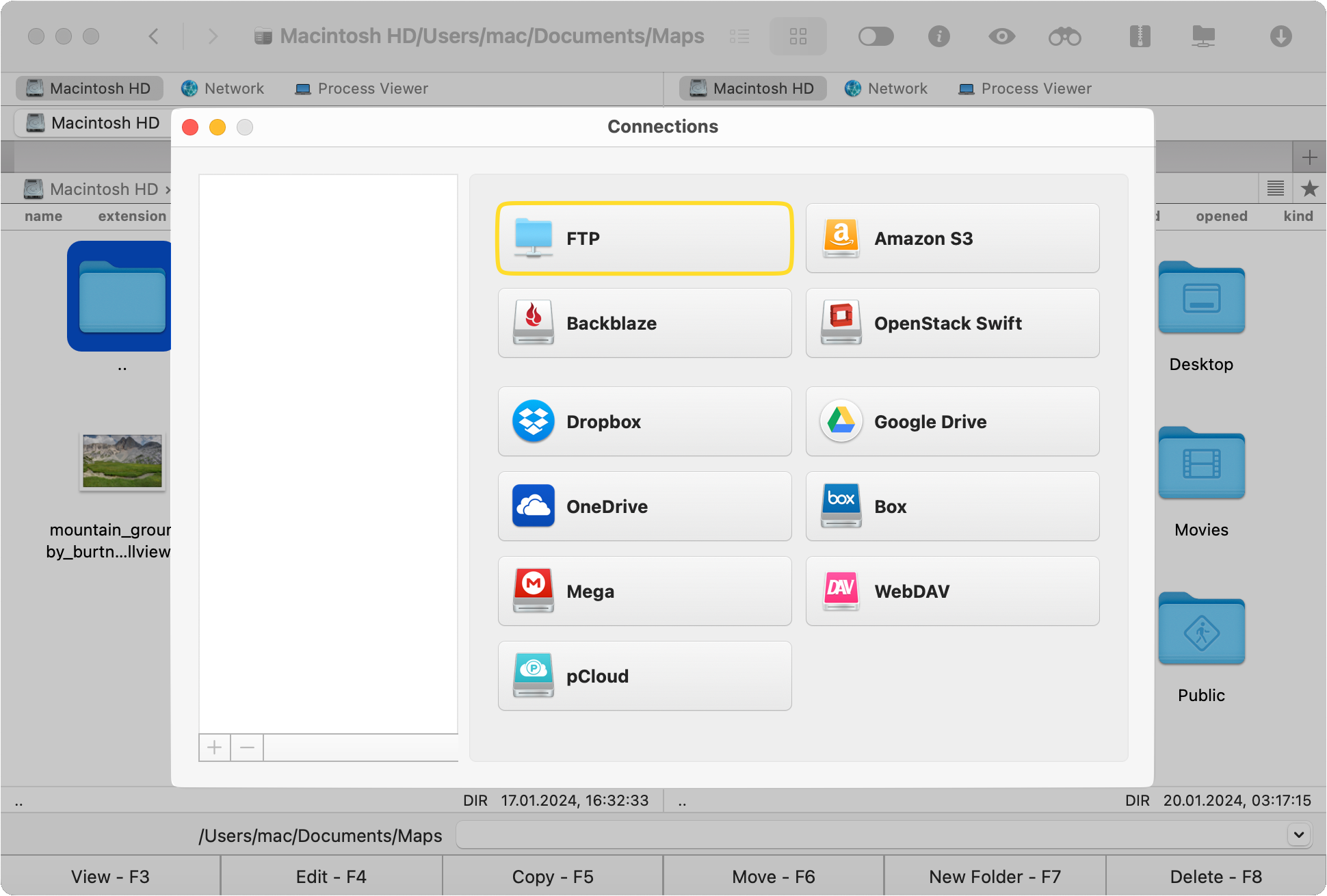
Ange serverns adress, anslutningsnamn och portnummer. Därefter anger du inloggningsuppgifterna eller väljer Anonym inloggning om du inte har något konto på servern.
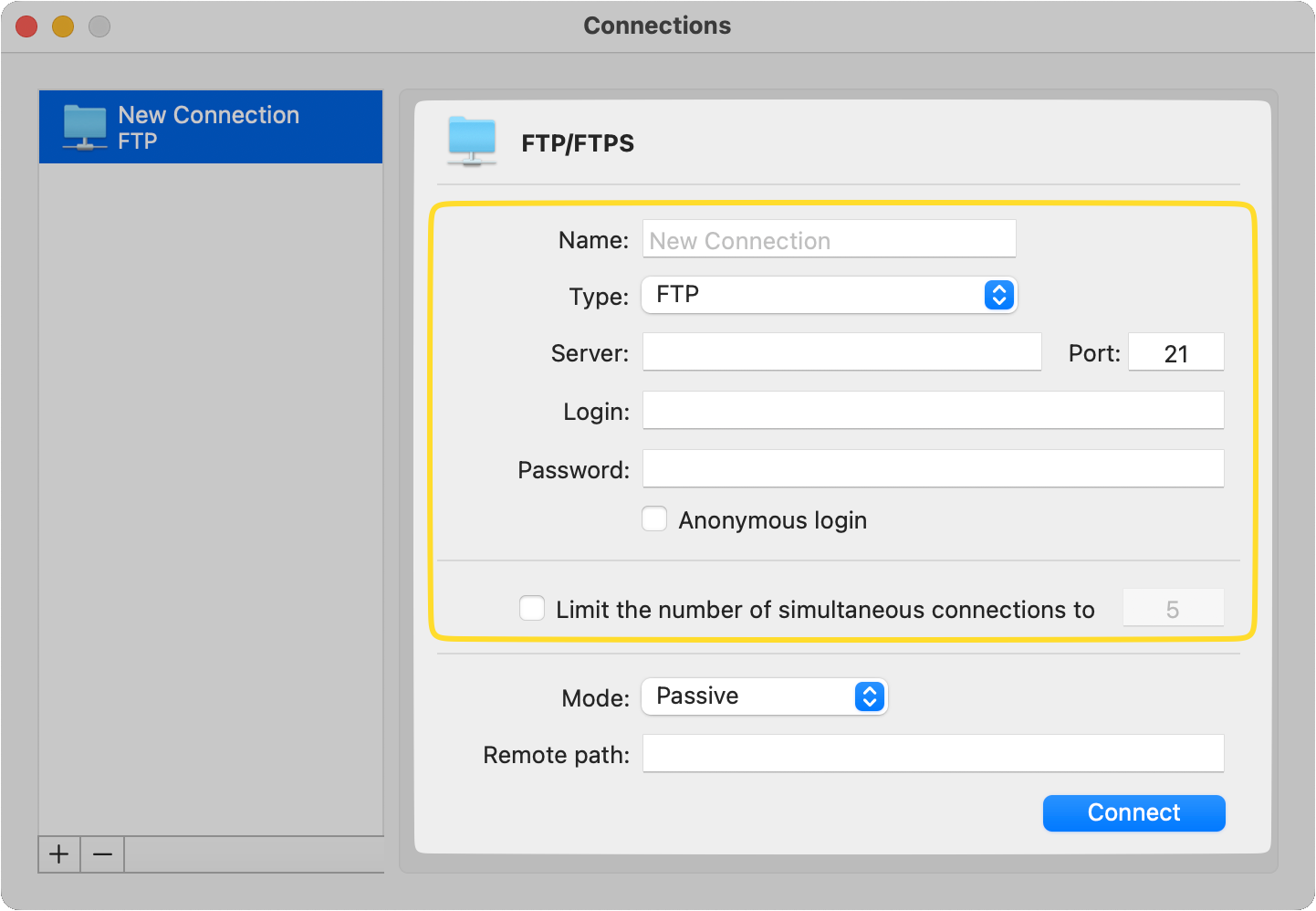
Välj anslutningsläge och ange fjärranslutningssökvägen.

När du har gjort det klickar du på ”Connect”.
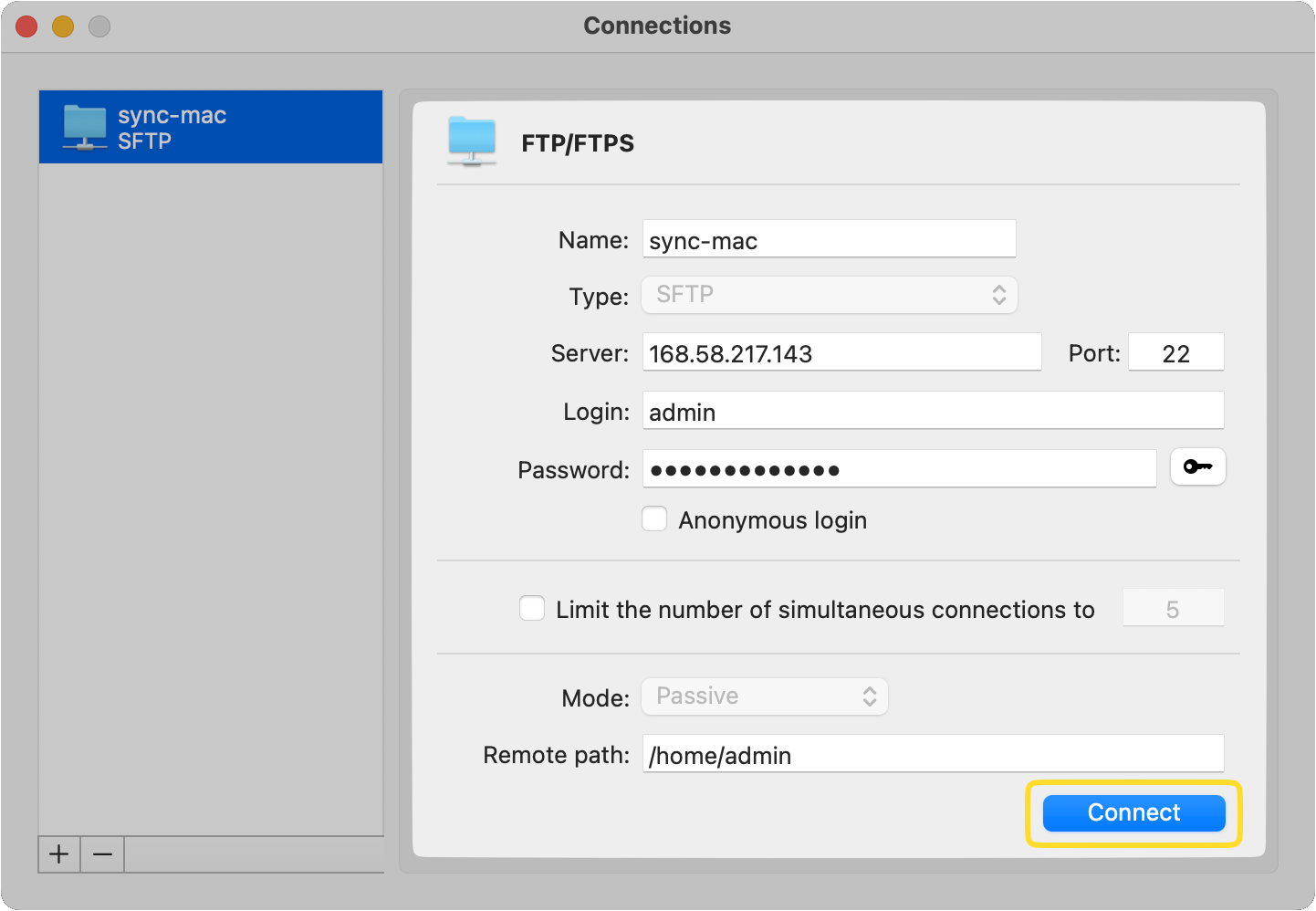
Hur man ansluter Mac till SFTP-server med hjälp av Mac:s inbyggda Terminal-verktyg (det inhemska macOS-sättet)
Enligt Apple Support, kan du använda Mac:s inbyggda Terminal-verktyg för att ansluta till en SFTP från Mac. Terminalen ger tillgång till ditt operativsystems skal-miljö och tillåter att köra kommandon och program via kommandoraden. Så, om du vill lära dig och förstå hur man upprättar en SFTP-anslutning, kommer vi att guida dig genom varje steg i detalj.
Starta programmet Terminal på din Mac. Du hittar det i mappen Program > Verktygsprogram eller sök efter det med Spotlight.
Välj Shell > Ny fjärranslutning i menyn längst upp på skärmen.
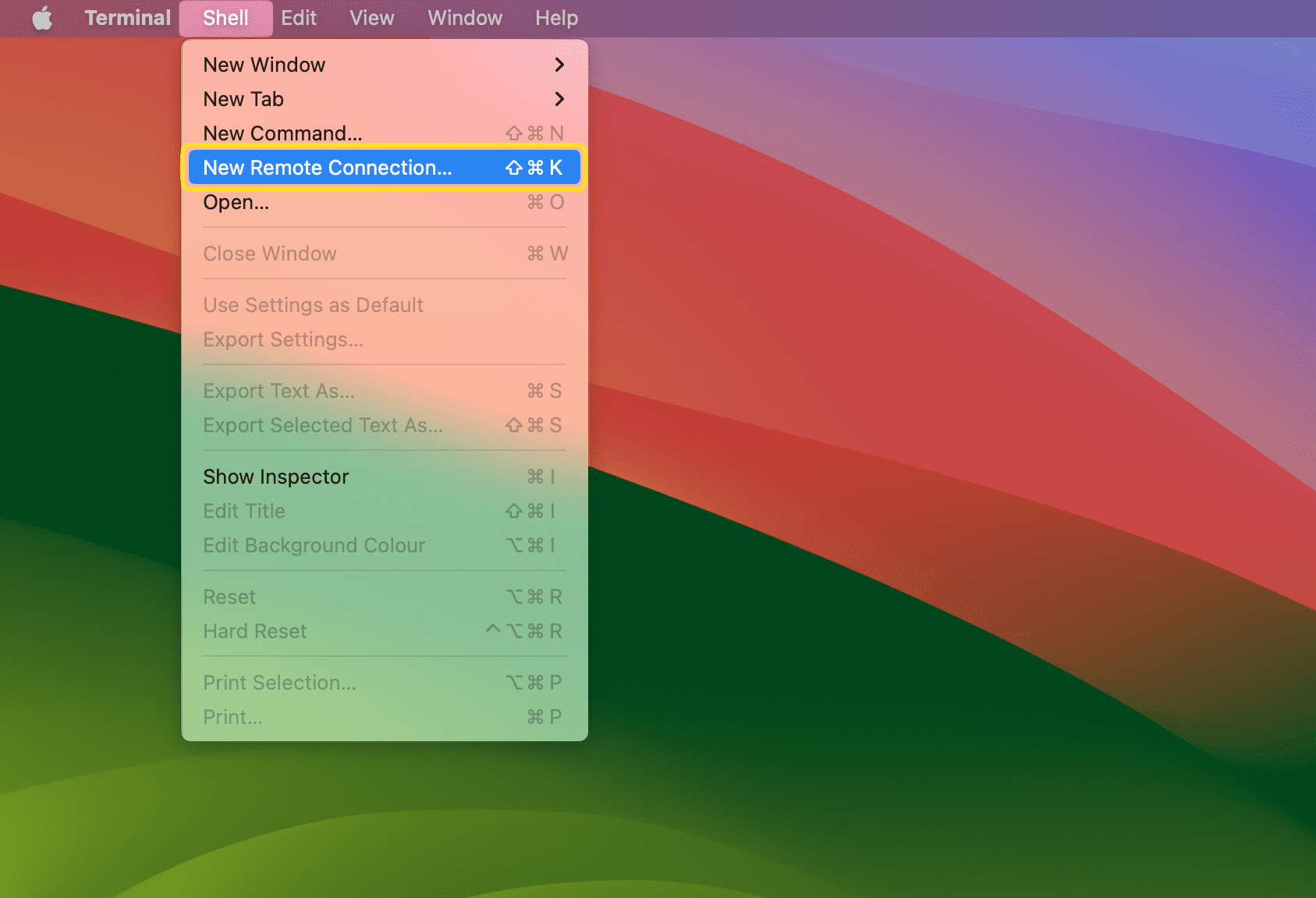
Välj SFTP i listan över tillgängliga protokoll och klicka på ikonen ”+” under kolumnen ”Server” för att lägga till en ny server.
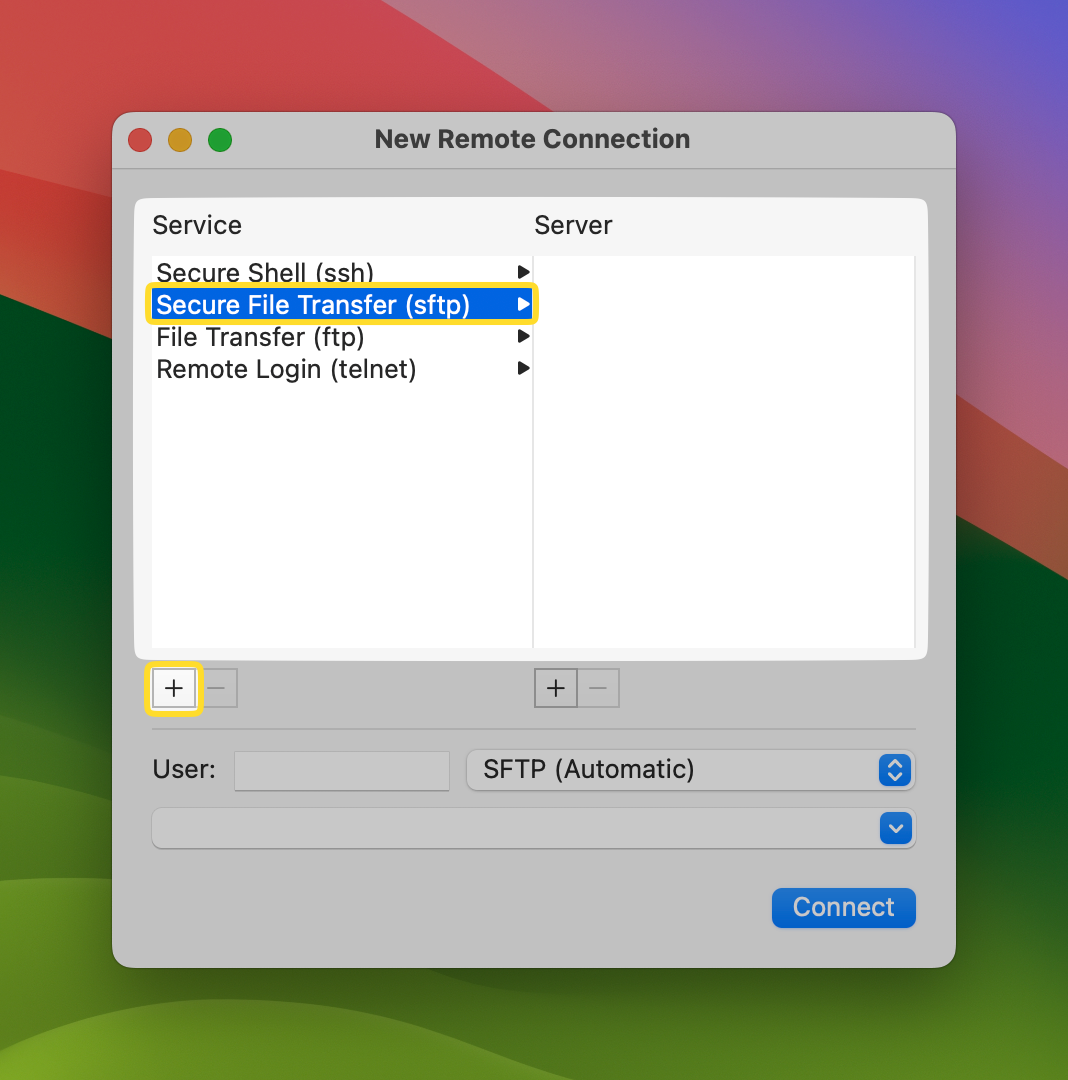
Ange sedan IP-adressen för den önskade servern och klicka på ”Ok”.
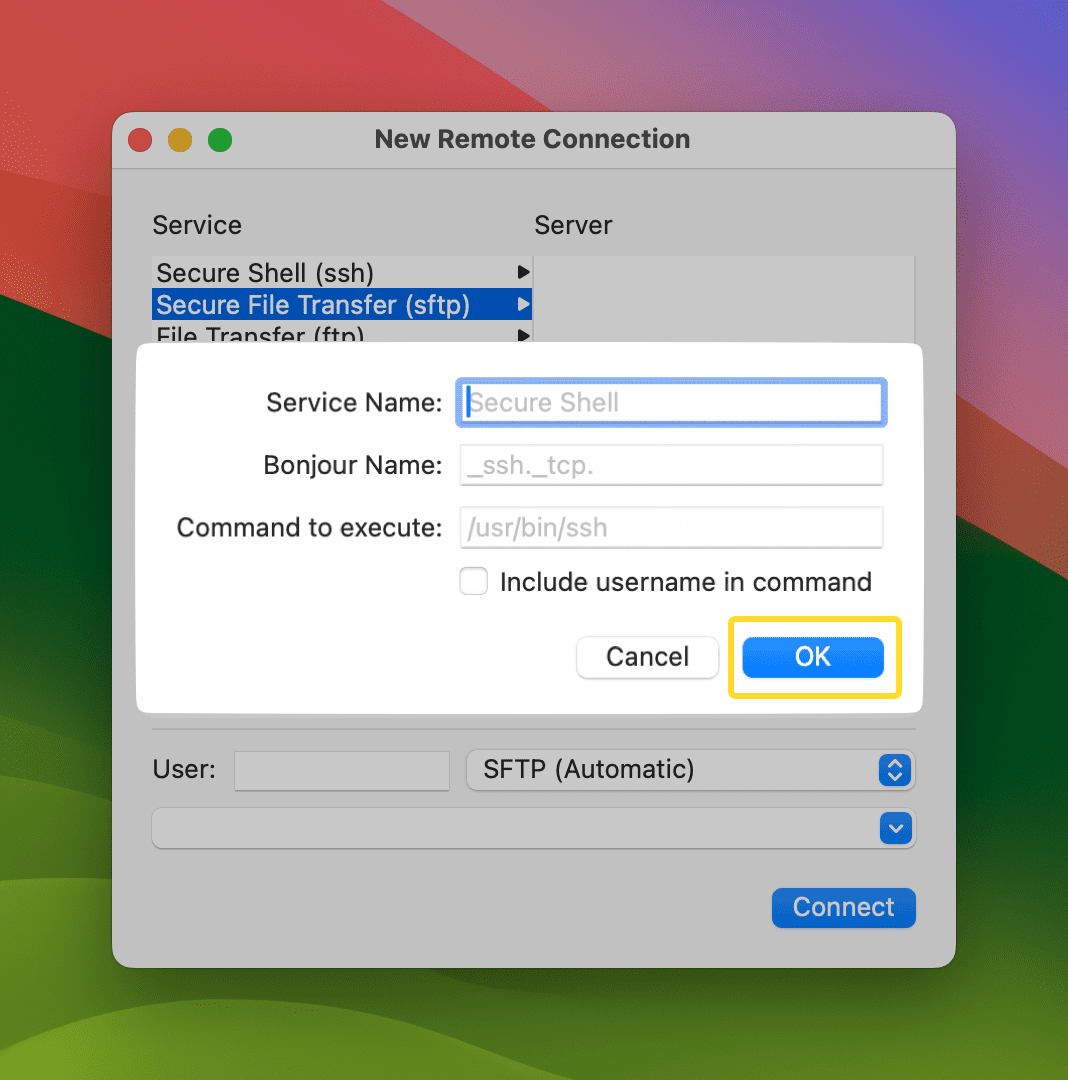
Ange slutligen ditt användarnamn och klicka på ”Connect”.
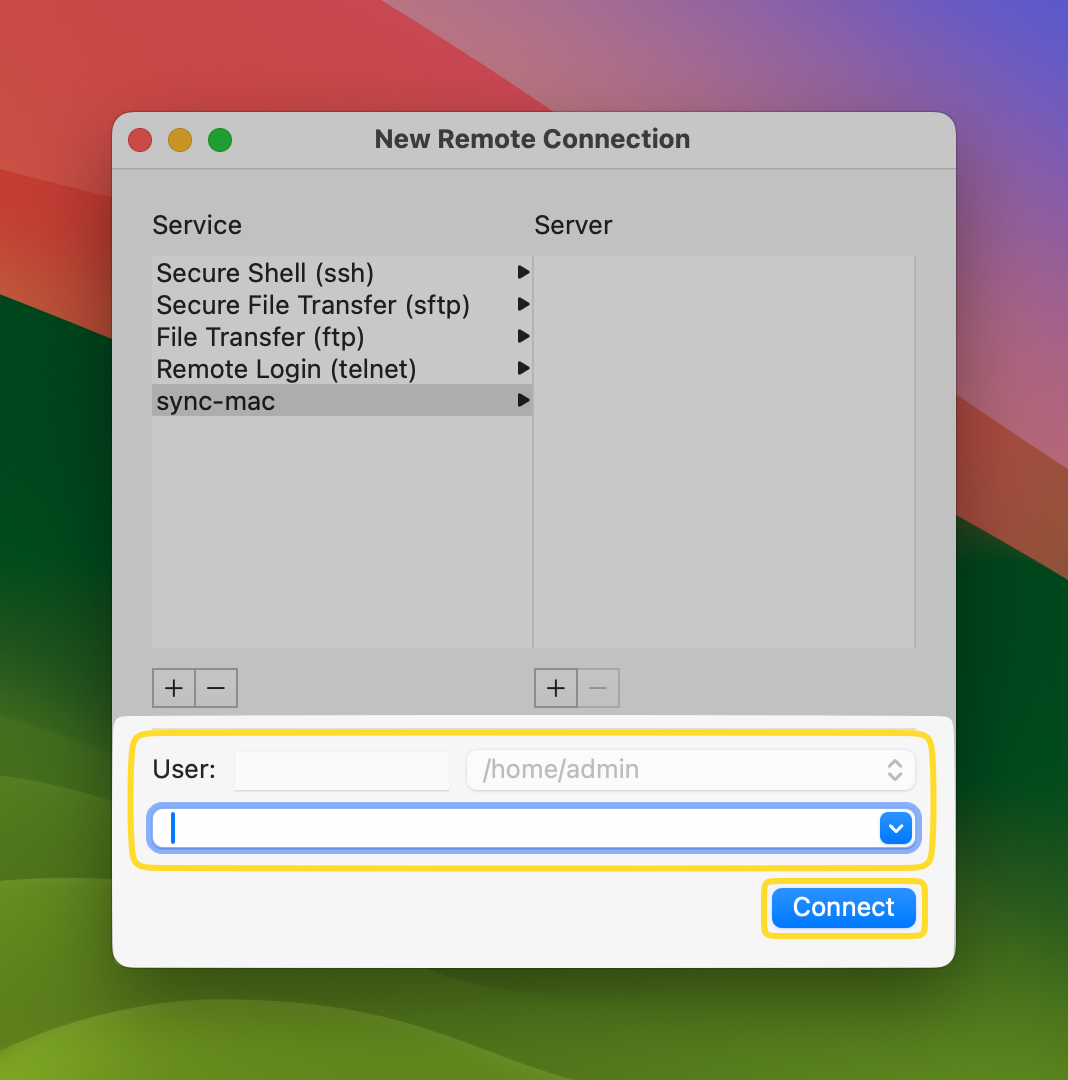
Om allt är korrekt kommer du att vara ansluten till SFTP-servern.
Slutsats
Att ansluta till en SFTP-server är enkelt och det finns flera sätt att göra det. I den här artikeln har vi tagit upp två metoder: att använda den användarvänliga tredjepartsappen – Commander One, och använda en inbyggd lösning via Terminal, anpassad för tekniskt kunniga användare och de som förstår sig på Terminal-kommandon. Oavsett vilken metod du väljer kan användare enkelt upprätta SFTP till Mac-anslutning och hantera filer på fjärrservrar.
Det finns andra klienter som stöder FTP, SFTP och FTPS, du kan hitta dem i vår recension.